
MKV是一种开放的多媒体封装格式,它能够在一个文件中容纳不限数量的视频、音频、图片或字幕轨道。其最大的特点就是能容纳多种不同类型编码的视频、音频及字幕流,所以它并非是一种压缩格式。
MKV不同于DivX、XviD等视频编码格式,也不同于MP3、Ogg等音频编码格式。MKV是为这些音频、视频提供外壳的"组合"和"封装"格式。换句话说就是一种容器格式,常见的 DAT(是VCD的一种编码格式)、AVl、VOB、MPEG、RM 格式其实也都属于这种类型。但它们要么结构陈旧,要么不够开放,这才促成了MKV这种新型多媒体封装格式的诞生。
MKV格式的文件因其具有较高的清晰度,所以常被用于存储电视节目、电影、演唱会等多种形式的多媒体文件。
我们已经了解了MKV格式文件的特点,那么想要编辑这类格式的文件就需要选择一款不会影响文件本身画质和视频参数,又能实现编辑制作功能的软件。在这里推荐大家一款准入门槛较低的视频编辑软件——都叫兽™视频编辑,该软件非常适合有常规编辑需求的新手用户,功能丰富且操作简单,完全可以满足用户的基本编辑需求。
下面我们一起学习下,如何使用都叫兽™视频编辑软件完成针对MKV格式视频的编辑制作。
都叫兽™视频编辑是一款集合电脑屏幕录制、视频后期制作与格式转换的多功能一体化的视频录制编辑工具。它不仅能满足用户对PC端屏幕、播放视频、声源等多媒体的录制需求,还为进一步编辑影片创造了更多的可能,你不但可以在录制过程中为录制视频增加专属水印;还可以在后期的视频编辑时进一步完善优化视频的内容,诸如添加视频分屏效果的画中画,各种类型的片头/片尾动画,转场特效,随意切换不同的滤镜风格,给独立的影像配备音乐/音效、专属字幕等等。
使用都叫兽™视频编辑软件,可以对MKV格式的视频实现诸如剪切、裁剪、添加特效、添加字幕等多方面的编辑制作需求,具体操作步骤如下:
① 视频剪切
步骤1:下载安装并打开都叫兽™视频编辑,选择“视频编辑工具”按钮,点击进入。
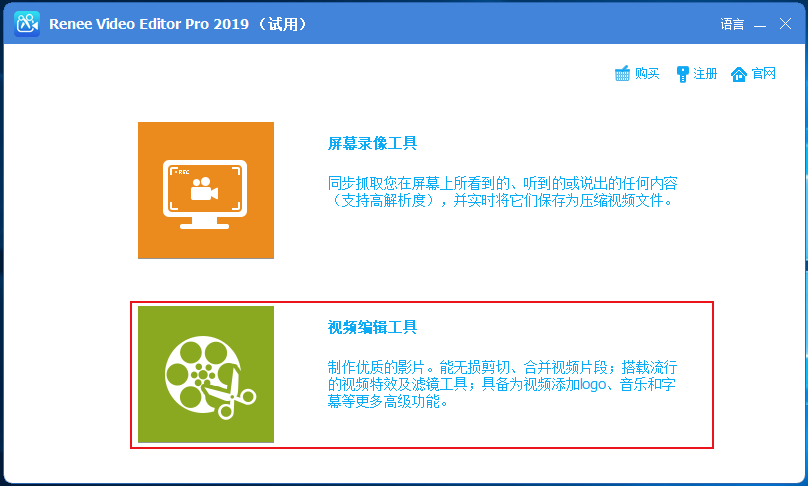
步骤2:点击左上方菜单栏中的“添加文件”,将MKV格式的视频导入到该软件当中。
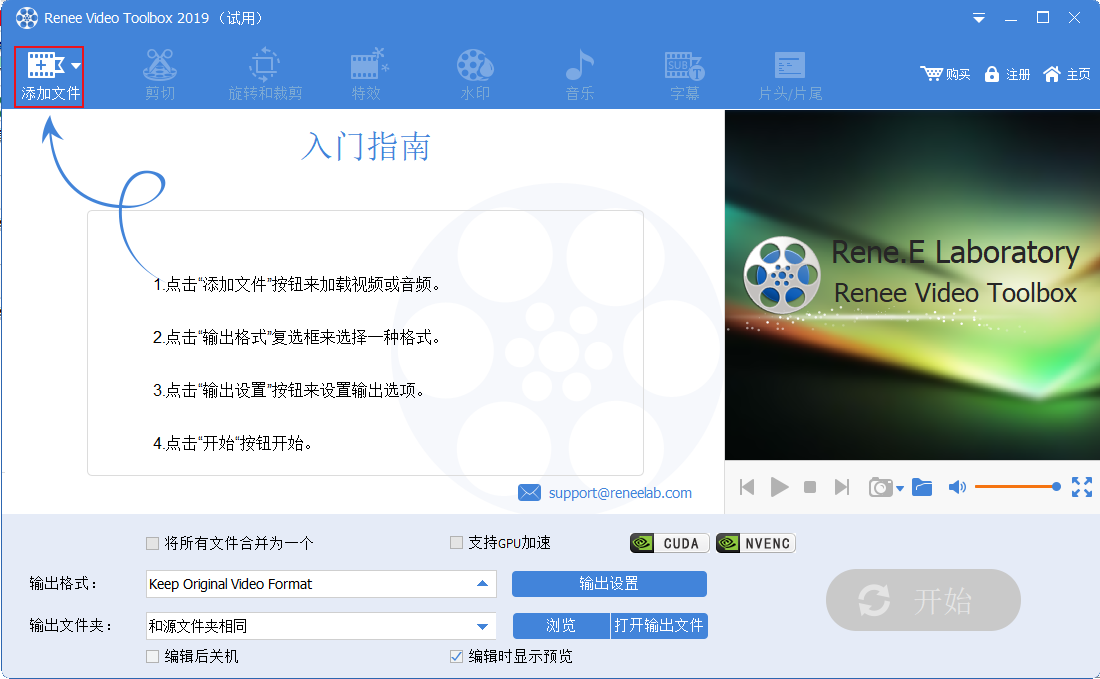
步骤3:点击头部菜单栏里的“剪切”选项,您可以通过设置开始和结束的时间更加精准的实现视频的剪切;或者也可以直接手动拖动播放条,调整剪切的范围。
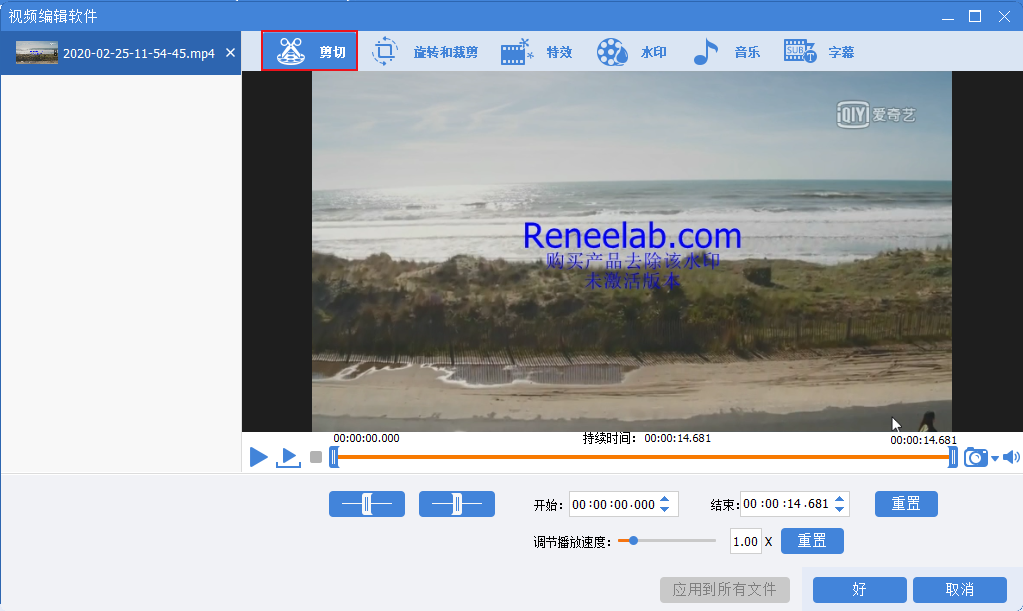
② 视频的旋转和裁剪
如果您希望对视频的播放区域进行裁剪,可以点击头部菜单栏里的“旋转和裁剪”选项。您可以对视频实现“向右旋转90°”、“左右镜像”、“上下镜像”等的编辑制作。
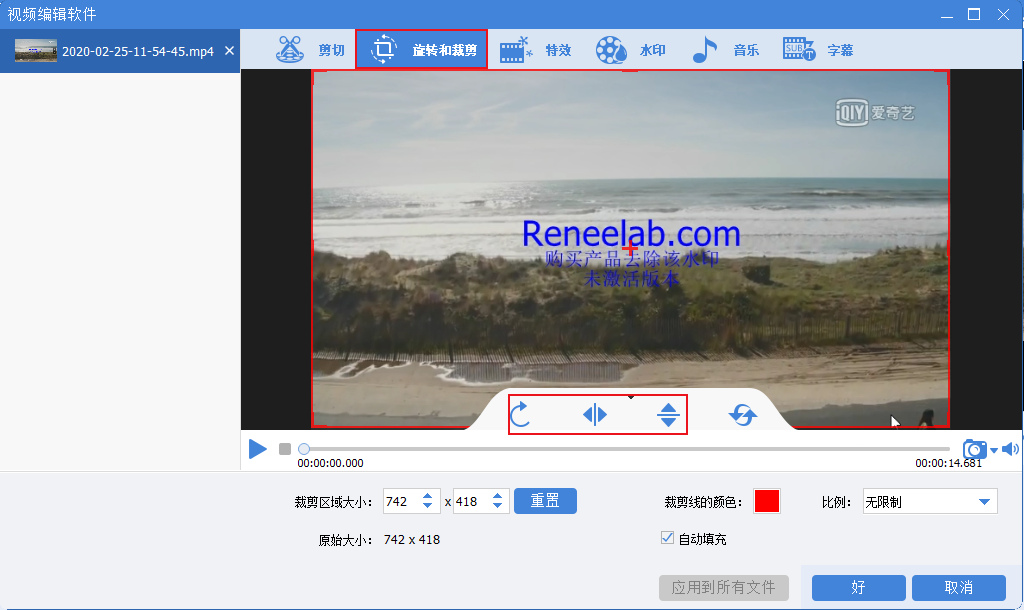
③ 视频特效
都叫兽™视频编辑软件共有三种特效功能,即:“滤镜特效”、“缩放特效”和“声音特效”。其中,“滤镜特效”是在视觉画面上呈现不同的效果,比如怀旧的“老电影”特效、神秘的“浓雾”特效、生动形象的“运动模糊”等等;而“缩放特效”针对的也是画面上的特效效果,您可以对特定区域执行画面的缩放特效;另外还有“声音特效”,顾名思义是针对视频的声音进行的特效调整,如果您有这方面的需求,可以通过“特效”功能栏尝试操作。
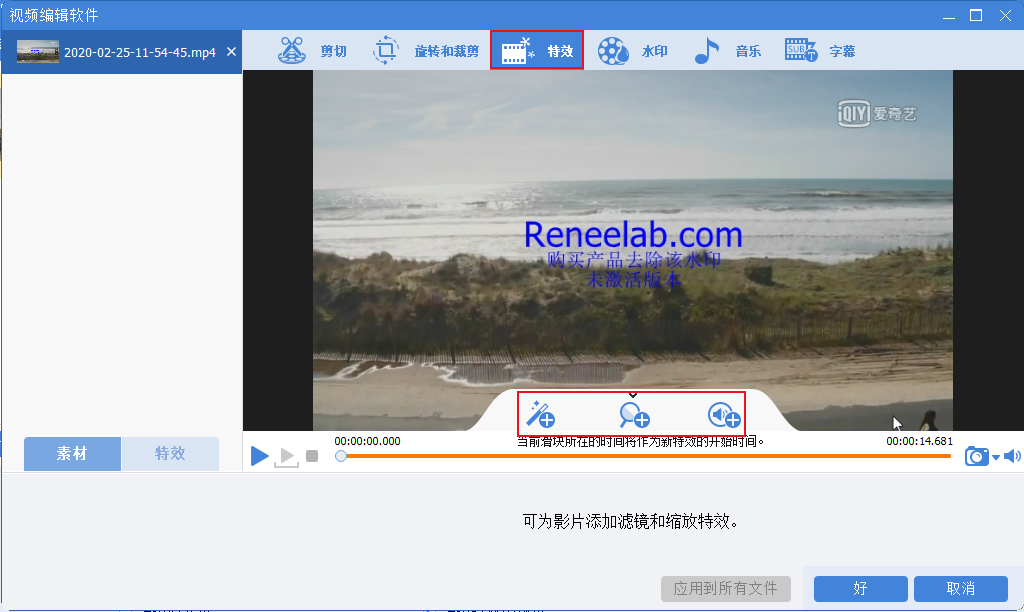
④ 水印功能
如果您的版权意识比较强烈,“水印”功能则是为您量身准备的。从编辑首页选择“水印”。可以实现“添加文字水印”、“添加图片水印”、“添加视频水印”、“添加图形水印”、“去除水印”等五种功能。您可以根据具体需求选择使用。
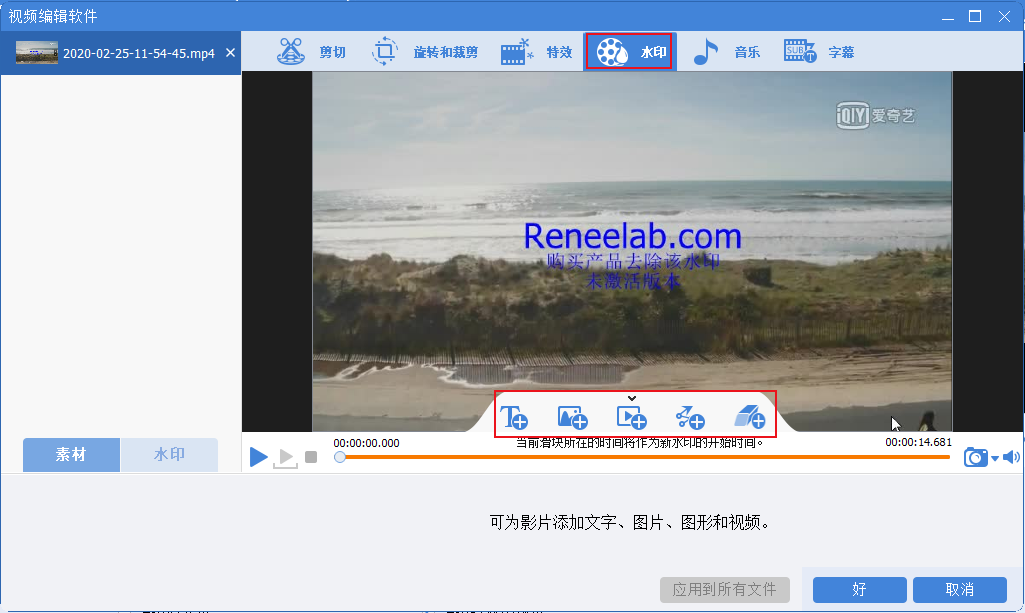
⑤ 添加声音
上文中我们提到,MKV格式的视频常被应用于存储电影或电视节目,那么这就会涉及到视频的旁白、背景音乐等,如果您想为视频添加音频,该软件提供了“给视频添加音频”、“给视频添加声音”选项供您选择。您可以通过编辑界面里的“音乐”选项实现对视频的编辑制作。
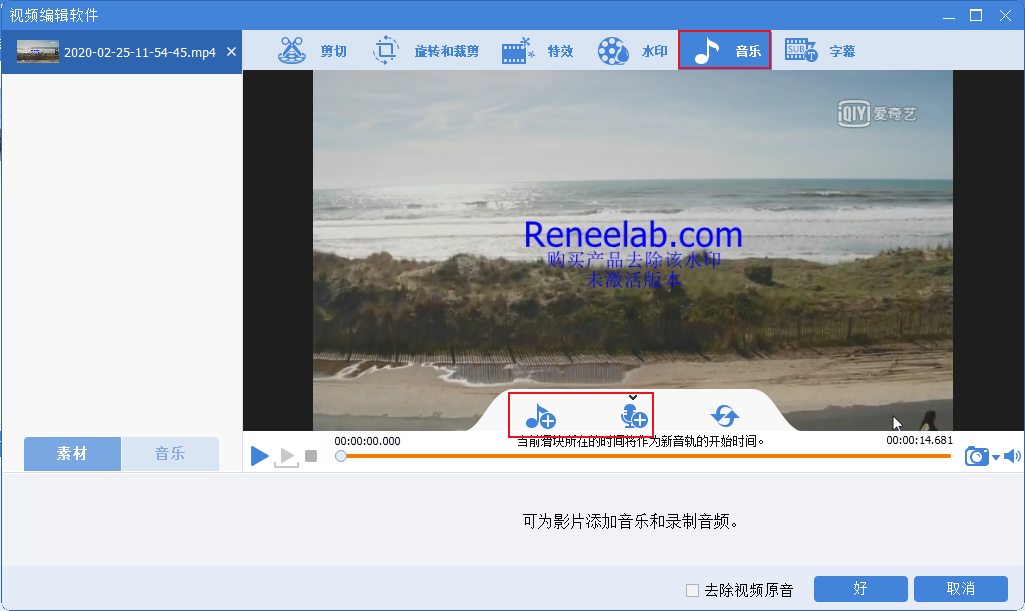
⑥ 添加字幕
由于MKV格式的视频可以容纳不限量的字幕轨道,如果您希望多语言字幕并存,可以通过“字幕”功能实现。在“字幕”编辑页面,找到左下角的“+”后,打开需要添加的字幕文件,点击“好”即可完成字幕的添加。
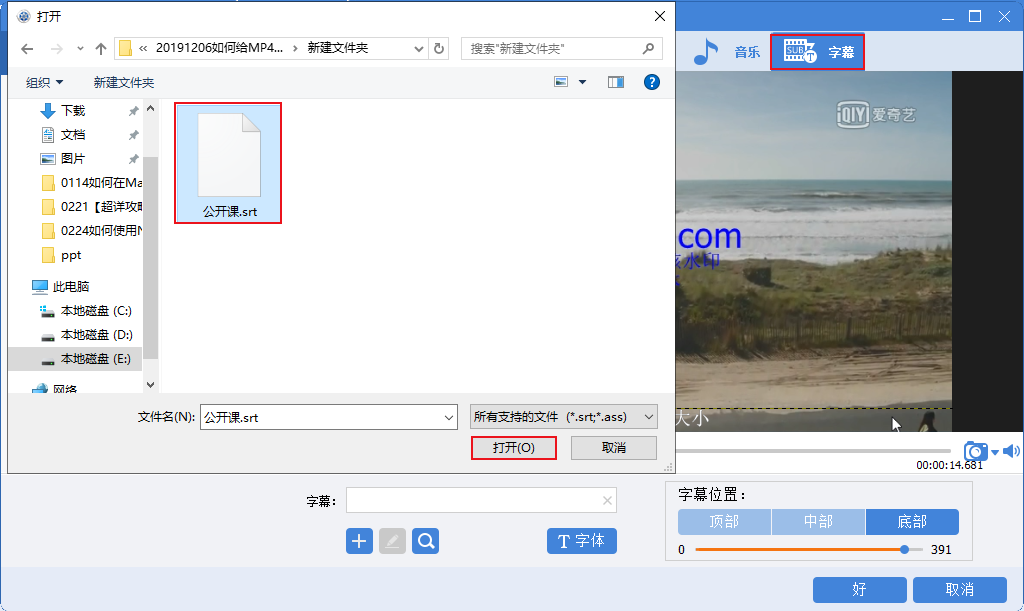
最后,当您完成了所有的制作编辑步骤后,回到主编辑页面,确认好最终的输出格式(可以调整视频/音频的比特率、帧率等视频参数)和保存路径之后,点击“开始”即可将编辑好的视频导出。
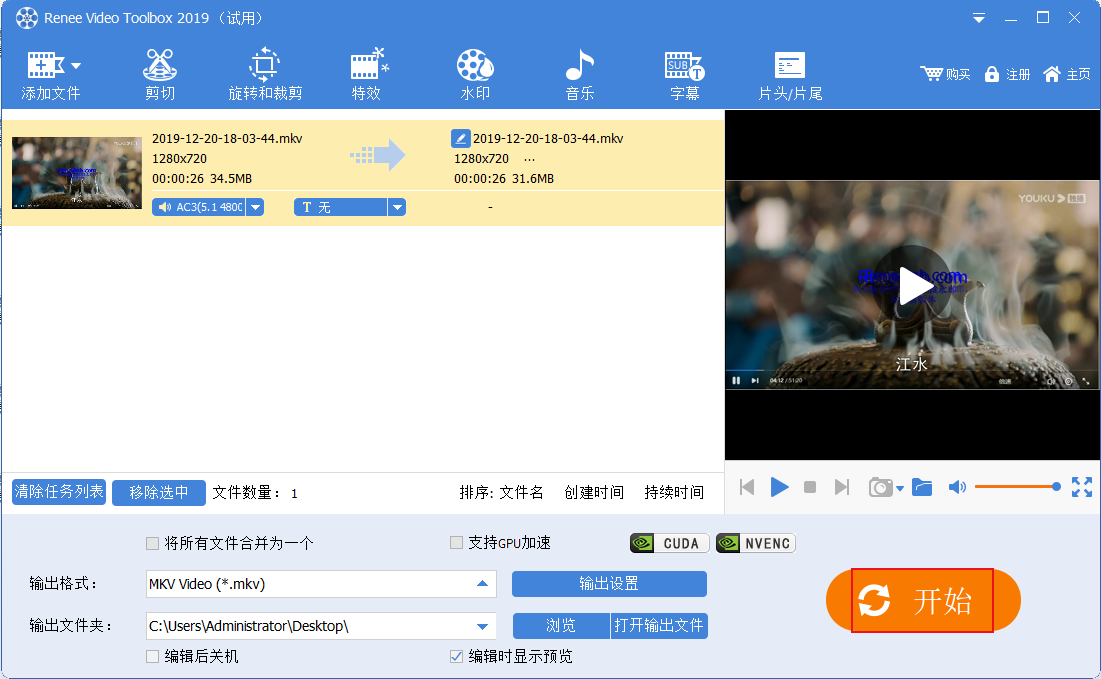
以上,就是使用都叫兽™视频编辑软件,实现对MKV格式的视频制作的详细过程,希望对您有所帮助。





 粤公网安备 44070302000281号
粤公网安备 44070302000281号
